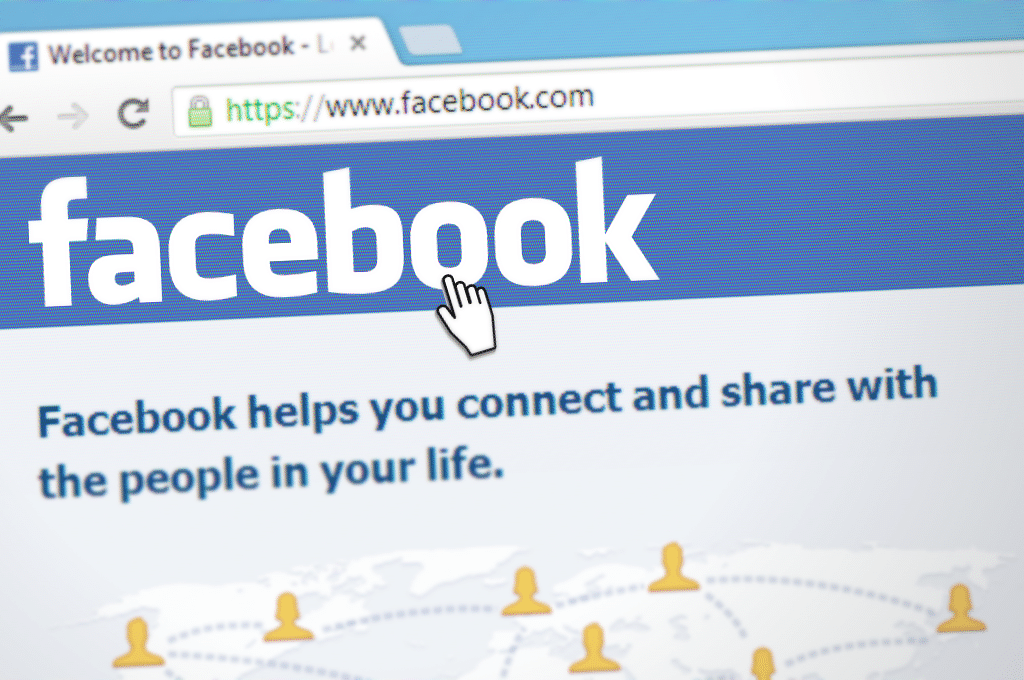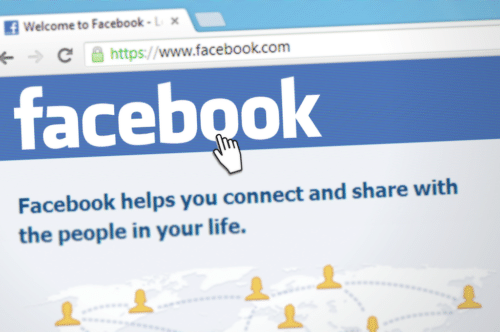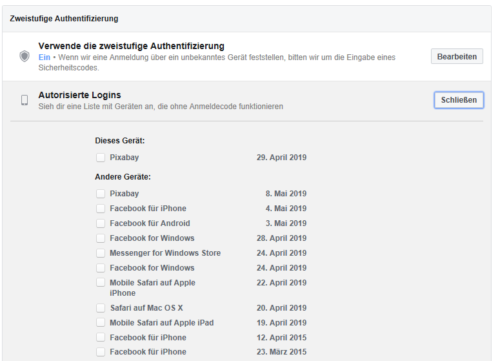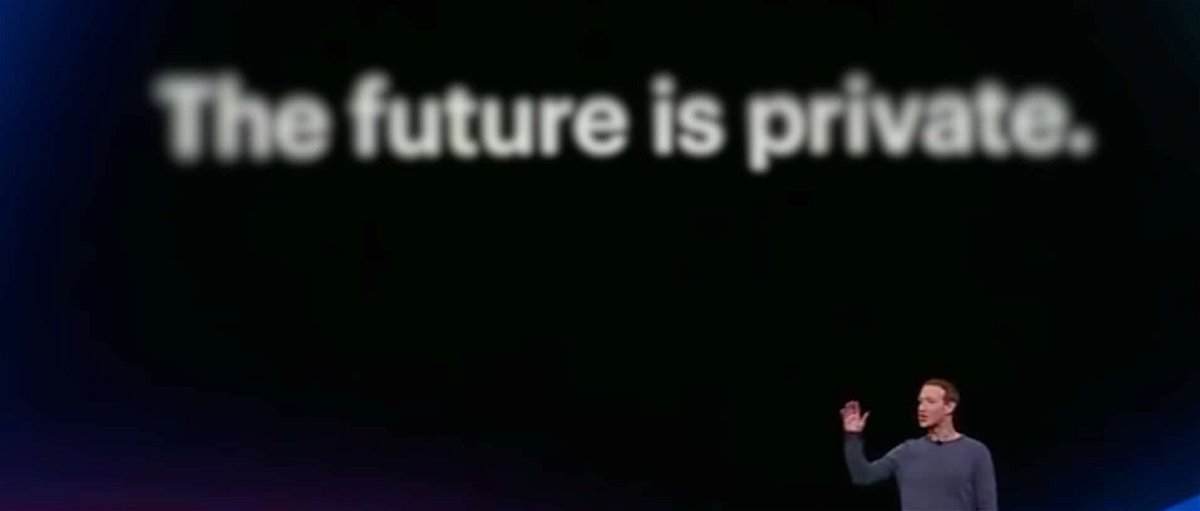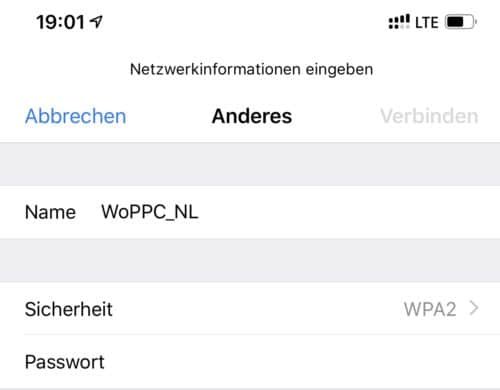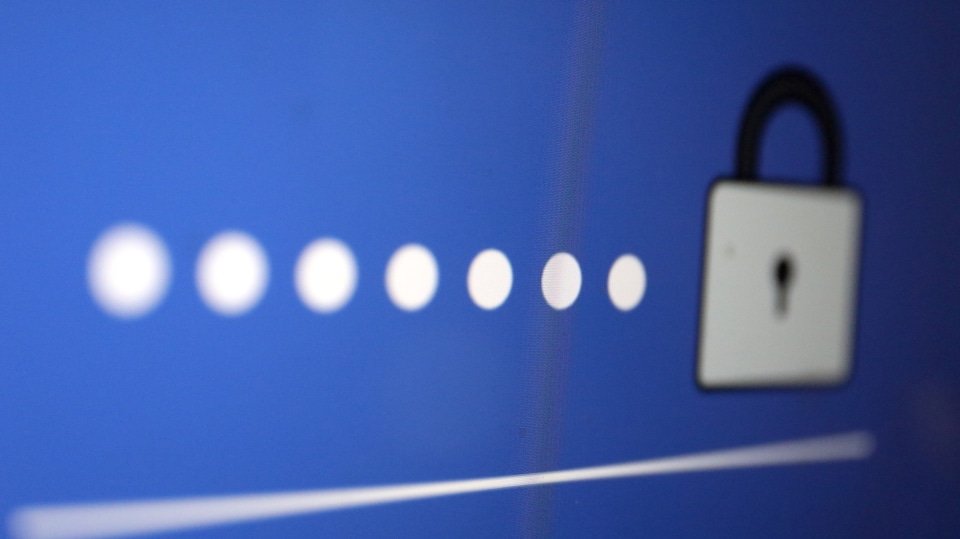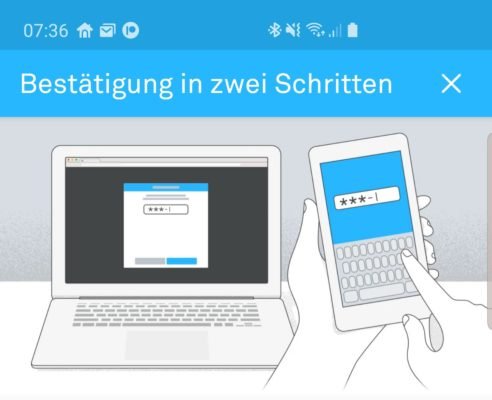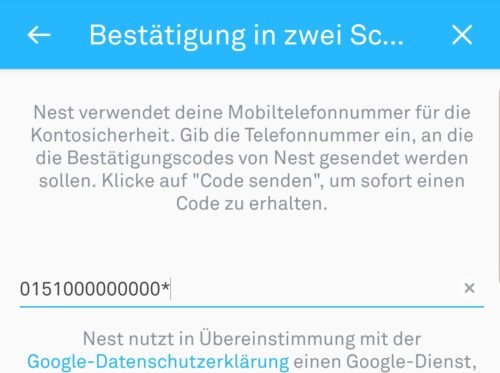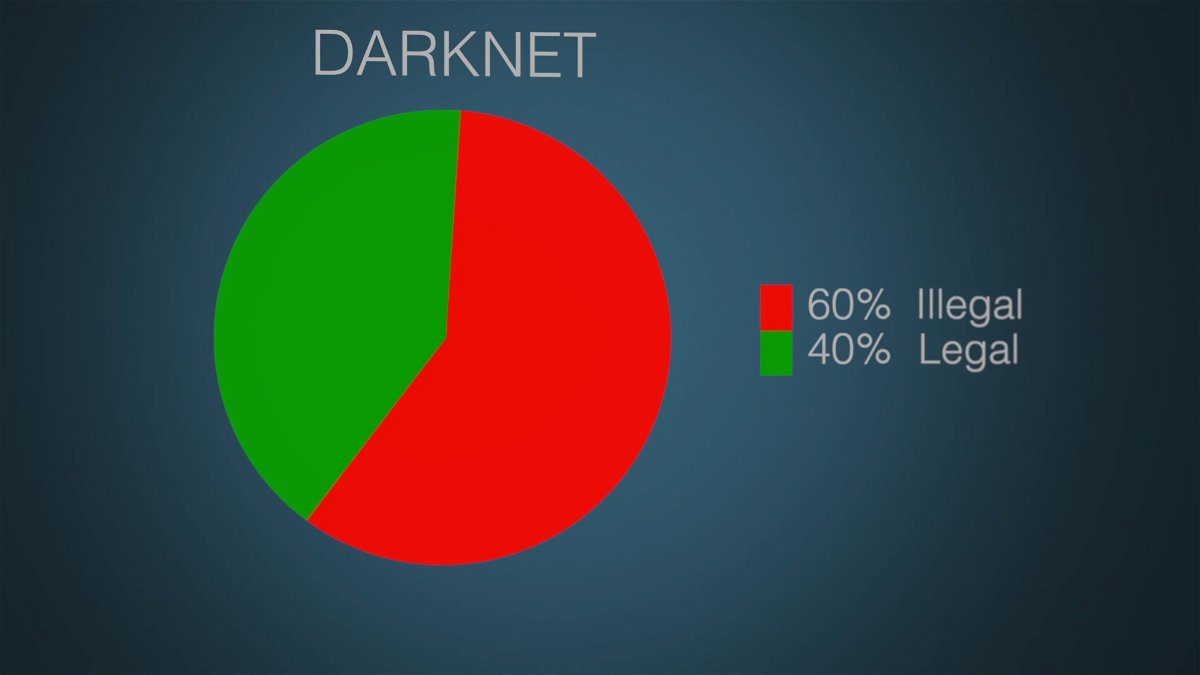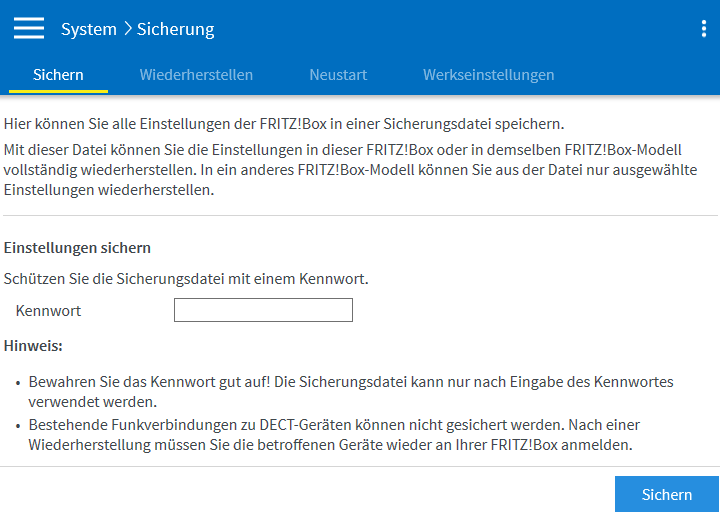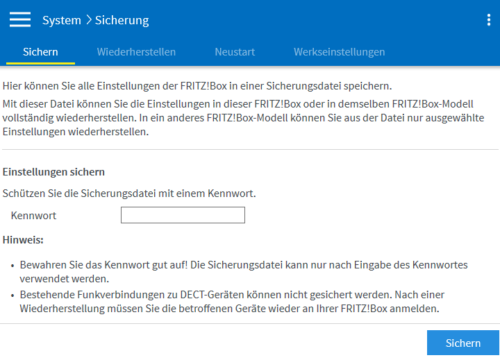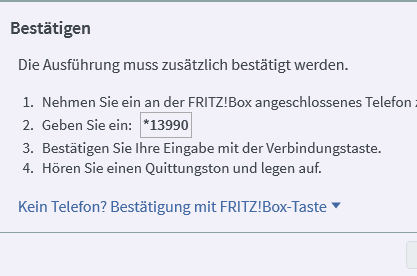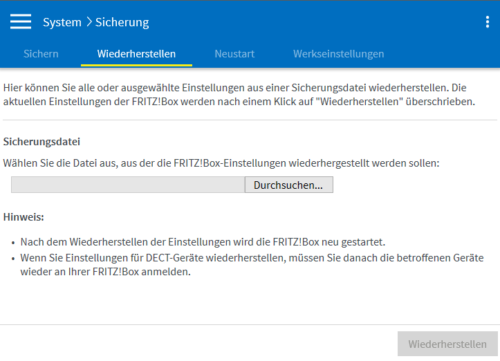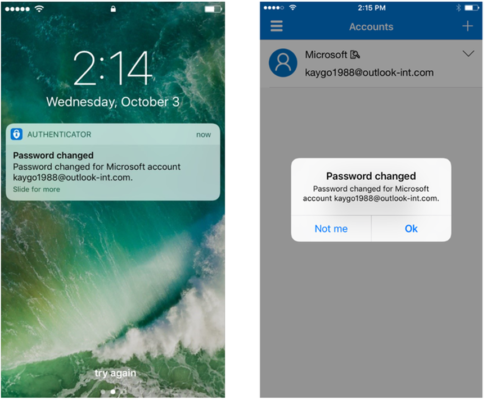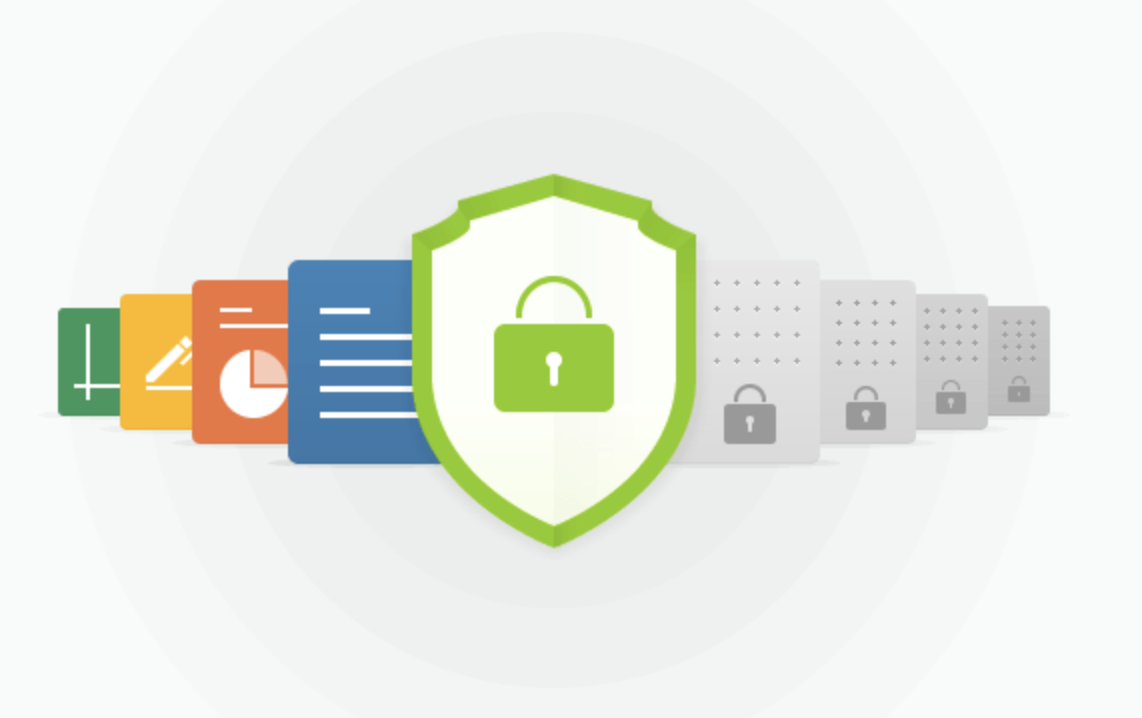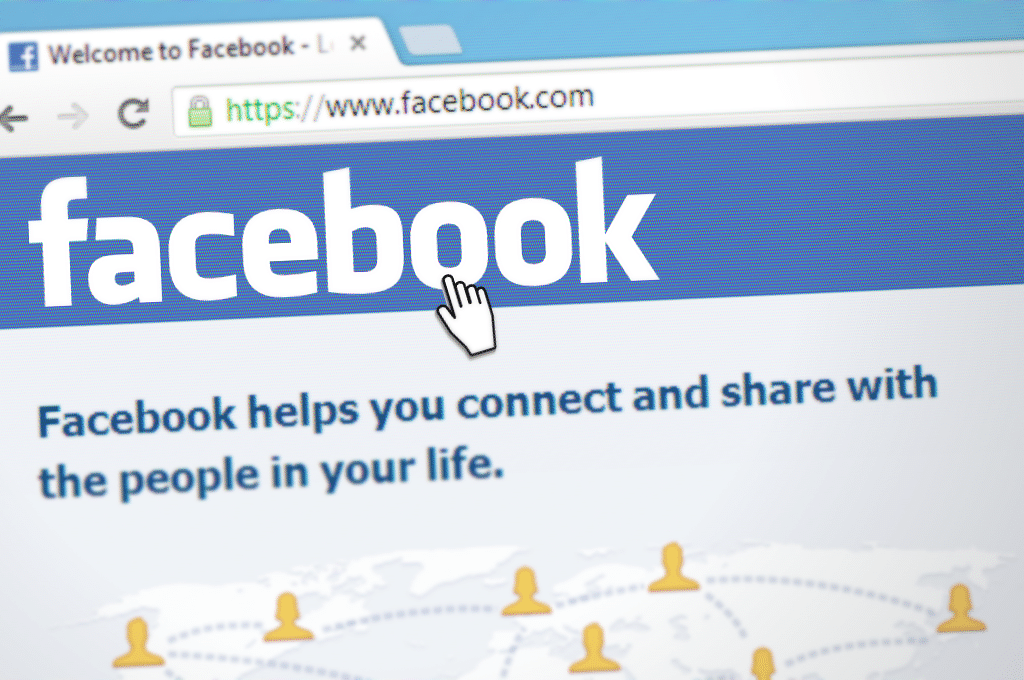
13.05.2019 | Android, iOS, Social Networks, Tipps
Facebook trifft es in den vergangenen Monaten hart. Oder besser: Die Benutzer trifft es hart. Datenlecks, offen zugängliche Passwörter, Sicherheit ist offensichtlich kein Unternehmensziel. Es macht also Sinn, das selber in die Hand zu nehmen. Auch Facebook bietet die Möglichkeit der Zwei-Faktor-Authentifizierung (2FA). Kommt ein Unbefugter an das Passwort, dann kann er damit nichts anfangen, denn zur Anmeldung wird dann ein immer wieder wechselnder Code angefordert. Die Einrichtung geht schnell und einfach.
Unter Einstellungen > Sicherheit und Login können Sie die Zwei-Faktor-Authentifizierung unter Zweistufige Authentifizierung einschalten. Im Standard versucht Facebook, Sie von der Verwendung einer Authenticator-App zu überzeugen: Diese kann auf Ihrem Smartphone installiert werden und zeigt Ihnen dann immer den richtigen Code an.
Unabhängiger sind Sie, wenn Sie den Code per SMS schicken lassen. Wenn die Facebook-Anmeldung (auf der Webseite oder der App) den Code abfragt, dann klicken Sie auf Benötigst Du eine andere Authentifizierung.

Ein klick auf Anmeldeode per SMS senden löst dann eine SMS mit dem Anmeldecode an die Ihrem Konto hinterlegte Handynummer aus.
Wollen Sie bei bestimmten Geräten gar keinen Code eingeben, weil Sie sicher sind, dass diese nur in Ihren Händen sind? Dann klicken Sie auf Autorisierte Logins, dann sehen Sie die Liste der Geräte, die sich an Ihrem Konto angemeldet haben. Markieren Sie alle Geräte, die keinen Anmeldecode benötigen.
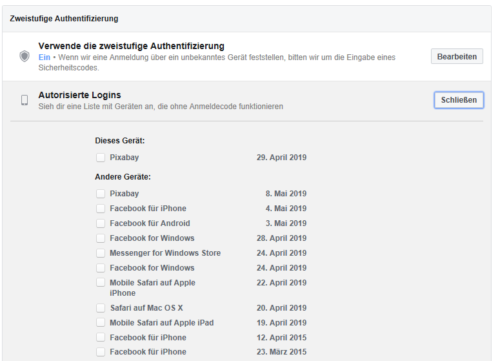
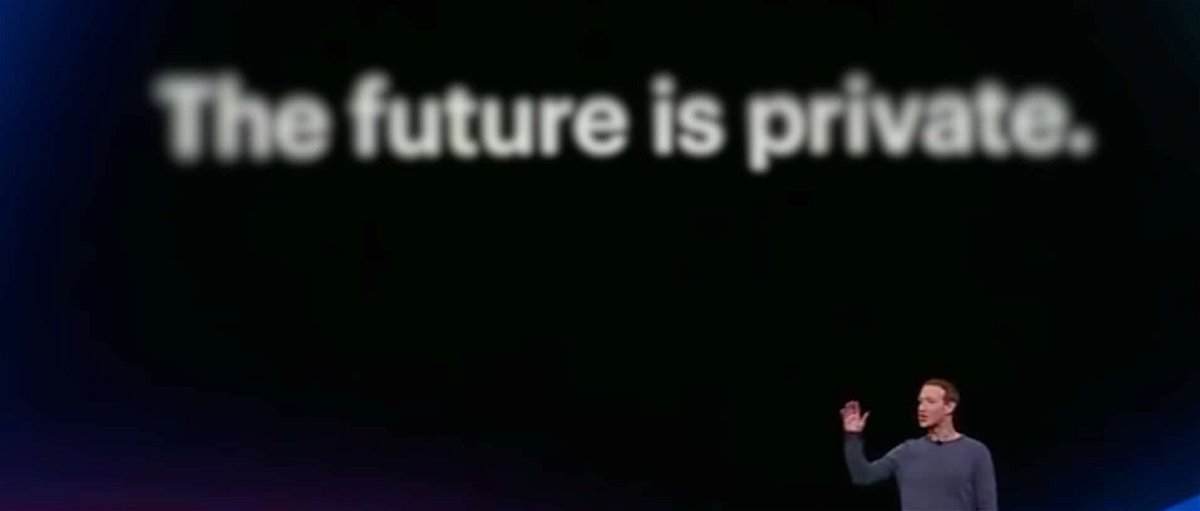
03.05.2019 | Tipps
Auch Facebook hat seine eigene Messe. Sie findet einmal im Jahr in Kalifornien statt. Diesmal in San José. Für Entwickler, Partner und Anhänger des Konzerns. Auch jetzt wieder. Bei der F8-Konferenz kündigt das Unternehmen richtungsweisende Veränderungen, Neuheiten und Kurskorrekturen an.
(mehr …)

30.04.2019 | Netzwerk, Tipps
So sicher Sie Ihr WLAN auch konfigurieren: Lücken gibt es immer, und damit auch Möglichkeiten für Unbefugte, auf Ihr Netzwerk und damit sowohl die Internetverbindung als auch die Daten zuzugreifen. Das passiert in vielen Fällen dadurch, dass die Missetäter eine Kerninformation bereits haben: Den Namen Ihres WLANs. So müssen sie nur noch das Kennwort knacken, und schon ist es passiert. Eine Lösung dafür ist das Abschalten der Übermittlung des WLAN-Namens, der so genannte SSID Broadcast.
Bei den meisten Routern finden Sie diese Option bei den erweiterten Netzwerkeinstellungen im Bereich Netzwerk/WLAN. Dort befindet sich entweder eine Option, die SSID (den WLAN-Namen) zu verbergen, oder aber, eine angehakte Option, diesen zu übertragen. In welcher Kombination auch immer: schalten Sie die Übertragung der SSID aus.

Keine Sorge: Alle Geräte, die das WLAN bereits „kennen“, finden es auch weiterhin. Das liegt daran, dass die Kopplung auch über die MAC-Adresse des Routers und nicht nur über die SSID stattfindet. Das WLAN reagiert also noch auf die SSID, auch wenn es sie nicht mehr anzeigt, und der Client kann es über die MAC-Adresse immer noch „sehen“. Manche SmartHome-Geräte erfordern allerdings eine neue Verbindung mit dem versteckten WLAN.
Um ein neues Gerät in das WLAN zu bringen, gehen Sie in dessen WLAN-Einstellungen. Egal, welches Betriebssystem das Endgerät hat: Es gibt unter den angezeigten WLAN-Namen immer noch eine Option für die manuelle Auswahl. Bei iOS heisst diese zum Beispiel Anderes….
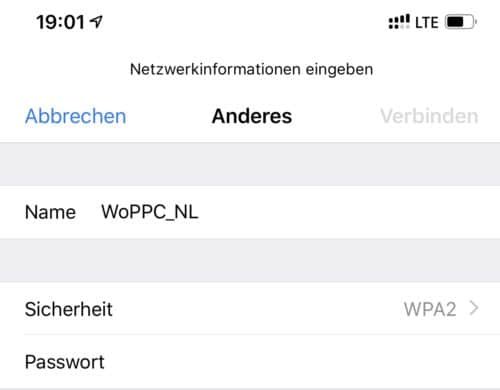
Geben Sie den Namen Ihres WLANs ein, wählen Sie unter Sicherheit die verwendete Verschlüsselung (meist WPA2) und geben Sie dann das Passwort ein. Voila: Schon sind Sie verbunden, ohne, dass ein Aussenstehender das WLAN überhaupt sehen kann.
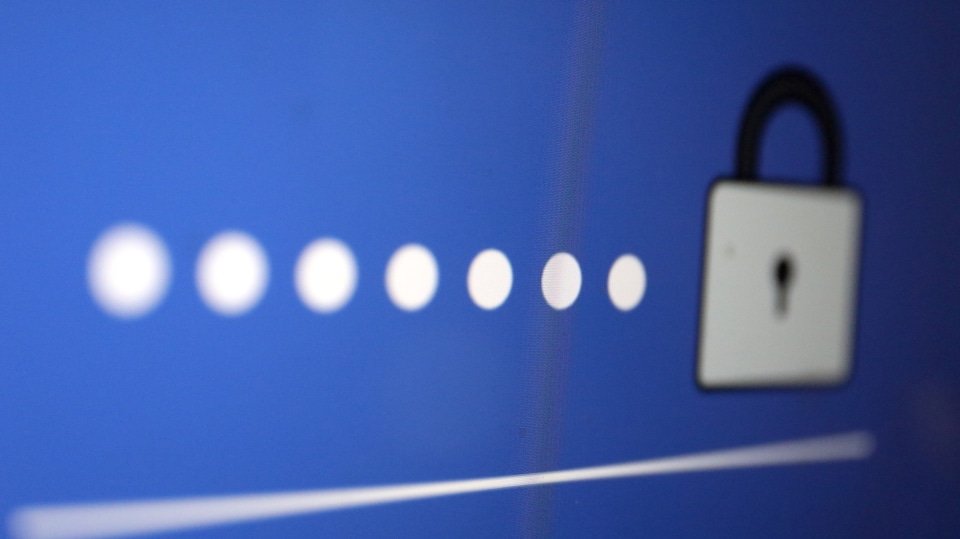
22.04.2019 | Tipps
Vor einigen Tagen musste Facebook einräumen, dass man unverschlüsselte Passwörter von Usern auf internen Servern gefunden hat. Angeblich sind etliche Millionen Facebook-User und Tausende Instagram-User betroffen. Nun heißt es kleinlaut: Nein, es sind doch mehrere Millionen Instagramer. Das war’s auch schon. Die Betroffenen sind immer noch nicht informiert. Eine skandalöse Informationtspolitik.
(mehr …)

02.04.2019 | Hardware, Internet, Tipps
Das Internet of Things (IoT) ist zwar immer noch im Wachsen, eines aber ist schon lange klar: Mit der zunehmenden Vernetzung von Geräten im Smarthome wächst auch die Gefahr, dass Geräte übernommen werden und entweder durch Unbefugte nutzbar sind oder sogar mit Schadsoftware verseucht werden. Die mittlerweile zu Google gehörenden NEST-Geräte waren jüngst Opfer von Angreifern. Schützen Sie sich, um nicht betroffen zu sein!
Die NEST-App bietet die Möglichkeit der Zwei-Faktor-Authentifizierung (2FA), mit der die Anmeldung nicht nur das Passwort des NEST-Kontos anfordert, sondern noch einen zweiten Faktor, in diesem Fall einen immer wieder wechselnden sechsstelligen Code, der per SMS an eine anzugebende Telefonnummer gesendet wird. Selbst wenn ein Angreifer das Kennwort hat, kann er sich ohne Ihr Smartphone und den bei einem Anmeldeversuch dorthin geschickten Nummerncode nicht anmelden.
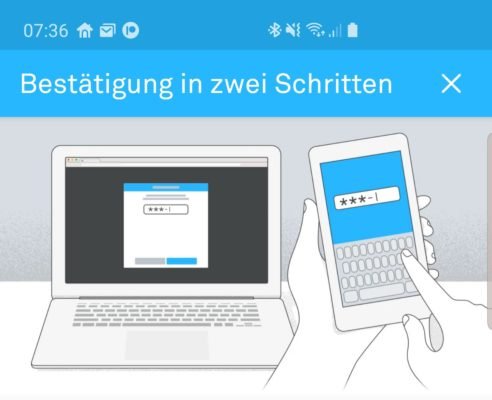
Zur Aktivierung gehen Sie in die Einstellungen der NEST-App. Klicken Sie dann auf Konto > Konto verwalten > Kontosicherheit. Aktivieren Sie den Schalter, dann geben Sie die Handynummer ein, an die der Code zur Anmeldung geschickt werden soll.
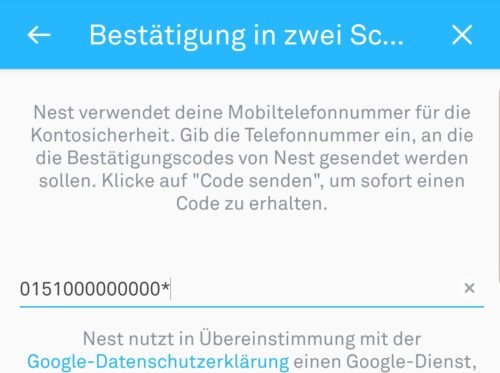
Schalten Sie die Zwei-Faktor-Authentifizierung dann durch den Code, den die NEST-Server Ihnen zur Aktivierung automatisch schicken, frei. Jeder nun folgende Anmeldeversuch an Kamera oder Thermostat erfordert neben dem Kennwort Ihres Kontos auch einen individuellen Nummerncode per SMS.
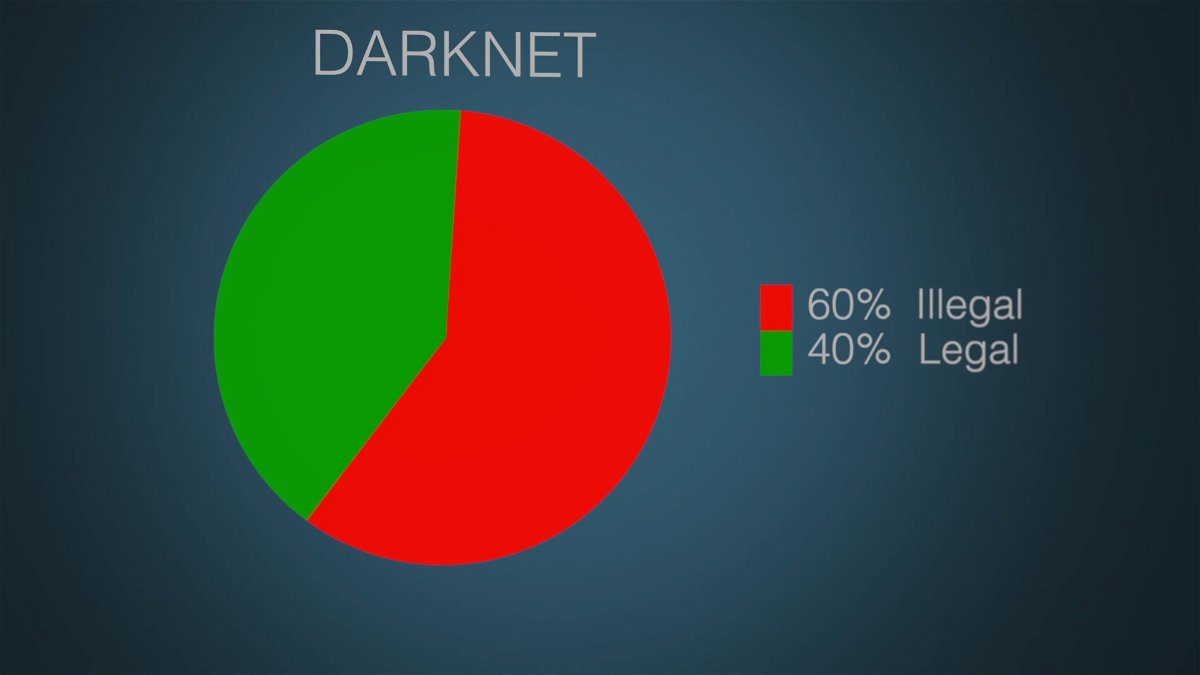
11.03.2019 | Internet
Die meisten kennen „Darknet“ nur aus den Nachrichten: Vor allem. wenn es um illegale Dinge geht. Tatsächlich sind viele Bereiche im Darknet bedenklich bis höchst kriminell. Aber nicht alle. Das Darknet bietet auch nützliche Funktionen an – etwa für Journalisten.
(mehr …)
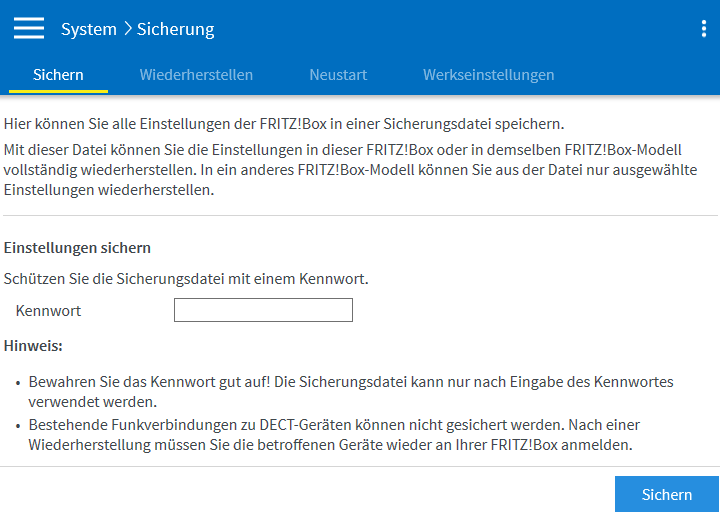
26.02.2019 | Internet, Netzwerk, Tipps
Ein Router ist auch nur ein technisches Gerät. Das bringt mit sich, dass er das eine oder andere Mal eine Komplett-Rücksetzung braucht. Dabei werden aber alle Einstellungen zurückgesetzt, was Ihnen eine Menge Arbeit verursachen kann. Die Zugangsdaten, die Konfiguration der Telefonnummern und Portfreigaben, diese Einstellungen sind oft über Jahre gewachsen. Eine Datensicherung ist auch hier Pflicht.
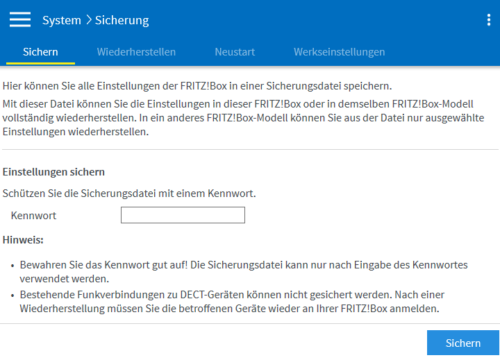
Bei einer Fritz!Box finden Sie die Einstellungen nach Anmeldung an der Weboberfläche unter System > Sicherung. Da die Daten in der Sicherung relativ leicht auslesbar sind, müssen Sie ein Passwort vergeben.
Die Fritz!Box verlangt nun eine Bestätigung: Wenn Sie ein Telefon direkt an den Router angeschlossen haben, geben Sie den angezeigten Nummerncode ein. Wenn nicht, dann drücken Sie eine beliebige Taste an der Fritz!Box.
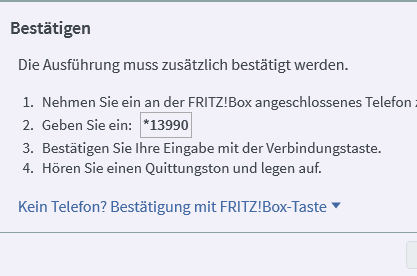
Die Sicherung wird nun in einem von Ihnen festlegbaren Verzeichnis angelegt. Von dort aus können Sie sie als zusätzlichen Sicherheitsaspekt zum Beispiel auf eine verschlüsselte externe Festplatte sichern.
Wiederherstellung mit zwei Klicks
Nach einem Zurücksetzen der FRitz!Box können Sie dann mit wenig Aufwand die bisherigen Einstellungen wiederherstellen. Auf der Weboberfläche klicken Sie dazu unter System > Sicherung auf den Reiter Wiederherstellen und folgen den Anweisungen.
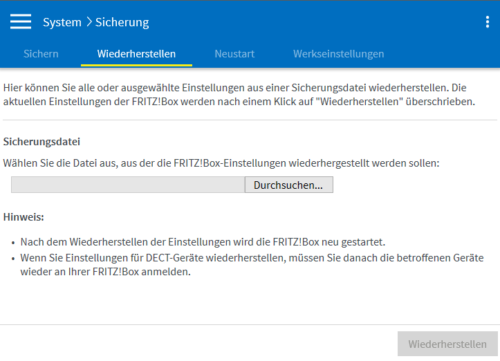

06.02.2019 | Internet
ÄndereDeinPasswortTag. SaferInternetDay. Internetführerschein. Es gibt so viele Initiativen, die nur das eine Ziel haben: Dem Nutzer das Gefühl zu geben, er müsse sich nur ordentlich anstrengen, dann würde das schon auch klappen mit der Internetsicherheit. Das ist natürlöich ein Trugschluss – und völlig unwahr. In Wahrheit müssten sich Politik und Industrie mal richtig anstrengen.
(mehr …)

05.02.2019 | Internet, Tipps
Die Vorteile der Zwei-Faktor-Authentifizierung hatten wir detailliert schon hier beschrieben. Über Apps können Sie sicherstellen, dass ein Angreifer, der Ihr Passwort erbeutet hat, sich damit trotzdem nicht an Ihrem Konto anmelden kann, weil er den zweiten „Faktor“ (meist ein dauernd wechselnder numerischer Code) nicht hat. Für das für Windows 10 verwendete Microsoft-Konto gibt es die Microsoft Authenticator-App.
Die App geht aber neben der sicheren Anmeldung noch einen weiteren Schritt: Der am meisten durchgeführte erste Schritt beim Identitätsdiebstahl ist das Einloggen in den E-Mail-Account mit einem gestohlenen Kennwort und als nächster Schritt die Änderung des Kennwortes. Ohne das neue Kennwort ist für Sie keine Anmeldung an Ihrem Konto mehr möglich. In der Folge können Sie Ihre Mails nicht mehr abfragen und bekommen weitere Aktivitäten des Missetäters nicht mehr mit.
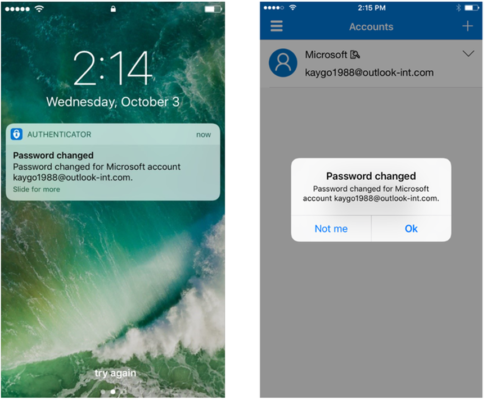
Dem wirkt der Authenticator entgegen: Sobald das Kennwort des Kontos geändert wird, alarmiert er Sie. Sie können dann durch Klick auf Not me mitteilen, dass die Änderung nicht ordnungsgemäss ist und diese rückgängig machen. Dann allerdings sollten Sie schnell werden und das Kennwort tatsächlich selber ändern.
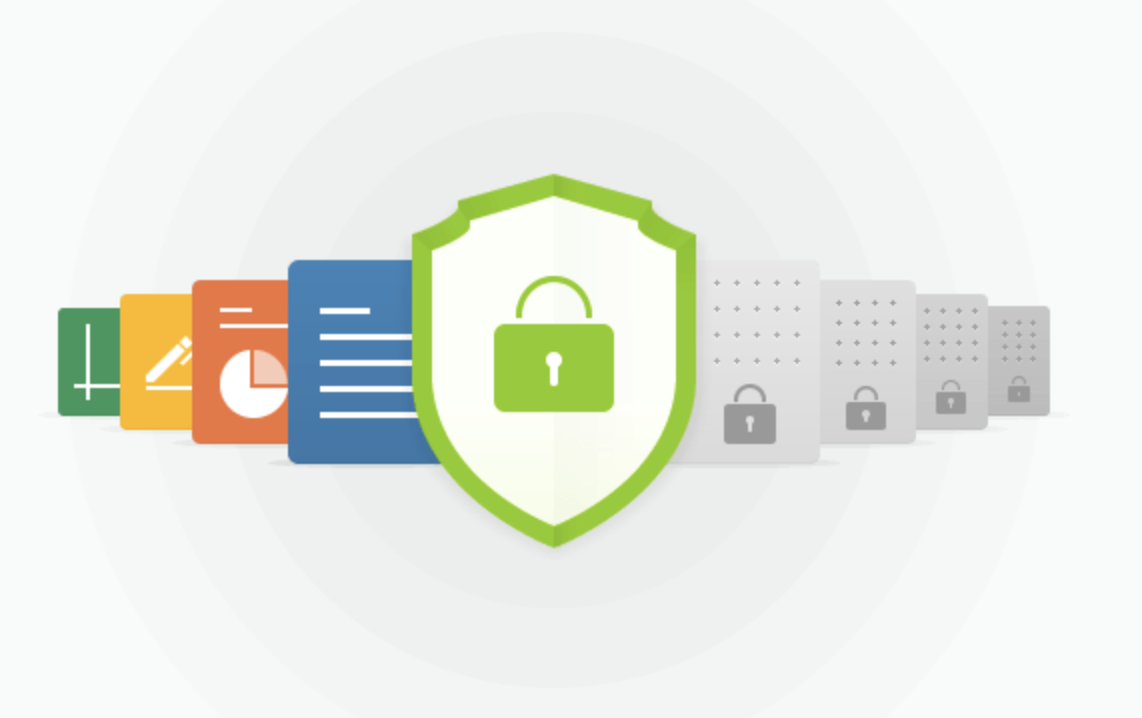
01.02.2019 | Internet
Es müssen nicht immer die Cloud-Dienste der US-Anbieter sein. Mit pCloud gibt es einen Anbieter aus der Schweiz, der interessante und vor allem sehr flexible Lösungen anbietet. So lassem sich gleichzeitig verschlüsselte und unverschlüsselte Ordner anlegen – was so kein anderer Dienst bietet. Es noch andere interessante Funktionen. (mehr …)